教你photoshop给图中文字描边的简单操作。
- PC教程
- 34分钟前
- 474

许多小伙伴还不会photoshop给图中文字描边的简单操作,而下面就分享了photoshop给图中文字描边的操作方法,希望感兴趣的朋友都来共同学习哦。 photo...
许多小伙伴还不会photoshop给图中文字描边的简单操作,而下面就分享了photoshop给图中文字描边的操作方法,希望感兴趣的朋友都来共同学习哦。
photoshop给图中文字描边的简单操作

打开一图图片,比较说我打开的这张图,里面写着我的百度经验名字,我们要用他描边。
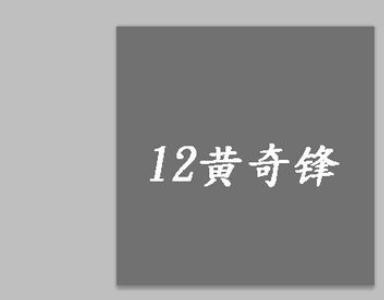
现有没有设置搭边的,我们要把文字都删除了。然后新建一个图层。
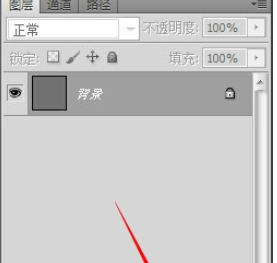
点击类似‘T’的文字工具,如下图所示:
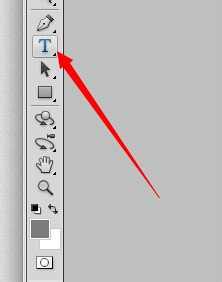
写完之后打上小勾勾,如下图所示:
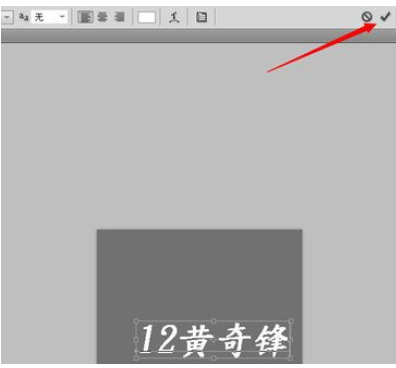
在新建的那个图层中右键点击,进入混合选项,如下图所示:
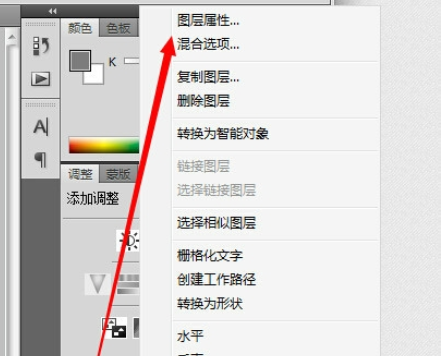
在最后那个‘描边’打上勾,如需要设置可以在描边里面设置自己需要的色彩等其他属性。设置完成确定即可。

以上这里为各位分享了photoshop给图中文字描边的简单操作。有需要的朋友赶快来看看本篇文章吧。
本文由cwhello于2024-10-10发表在打字教程,如有疑问,请联系我们。
本文链接:https://www.dzxmzl.com/5206.html
本文链接:https://www.dzxmzl.com/5206.html